小白装机u盘装系统教程
- 分类:U盘教程 回答于: 2022年08月19日 14:10:00
u盘怎么装系统?一般我们使用u盘重装系统都会借助u盘装机工具来进行安装,今天,小编就以小白装机工具为例,给大家讲解u盘装系统教程。
工具/原料:
系统版本:windowsXP
品牌型号:荣耀MagicBook Pro
软件版本:小白一键重装系统V2290
方法/步骤:
1. u盘装系统教程开始前,我们要先在官网上下载安装小白一键重装系统工具,打开后在制作系统功能界面中选择开始制作。

2. 选择想要安装的win xp系统,然后选择“开始制作”。
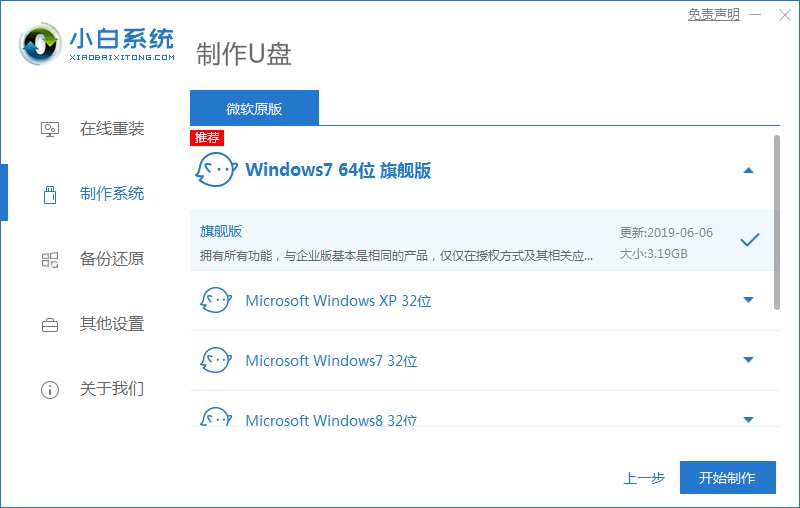
3. 等待工具自动制作u盘启动盘完成,完成后拔掉u盘。
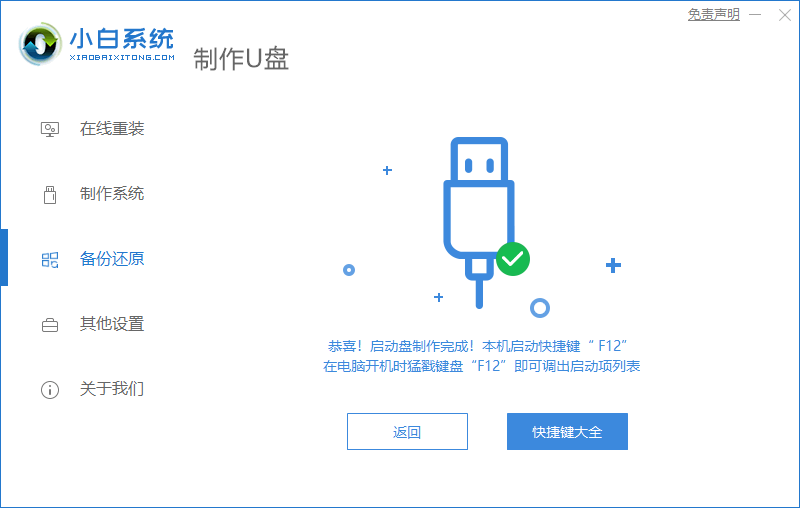
4. 将制作好的u盘启动盘插入需要重装夏天的电脑中,打开电脑,不断按启动热键进入快速启动页面,选择u盘启动项按回车键确定进入。

5. 进入PE系统界面后,打开装机工具选择下载好的xp系统,点击安装。

6. 完成系统安装后,拔掉u盘,再次重启计算机。

7. 弹出激活页面是,输入激活码。

8. 最后正常进入xp系统桌面则表示u盘装系统教程结束。
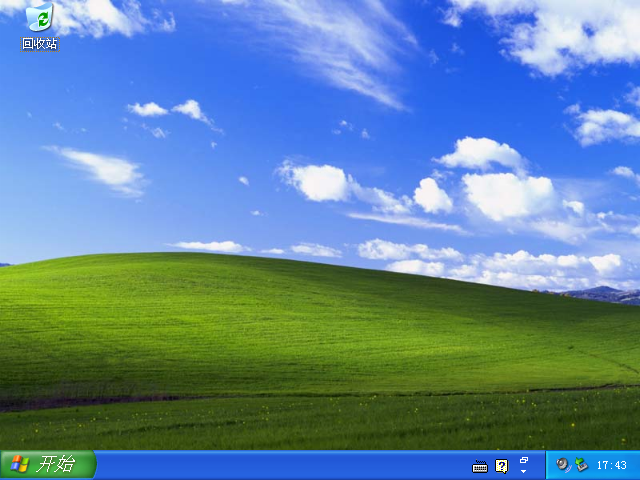
总结:以上就是小编带来的u盘装系统教程,希望对大家有所帮助。
 有用
26
有用
26


 小白系统
小白系统


 1000
1000 1000
1000 1000
1000 1000
1000 1000
1000 1000
1000 1000
1000 1000
1000 1000
1000 1000
1000猜您喜欢
- 简述u盘数据恢复大师软件有哪些..2023/02/13
- 轻松制作U盘启动盘,让你的数据随身携带..2024/08/26
- u盘怎样重装系统2022/11/11
- u盘重装系统windows 7的教程2022/02/03
- 解决U盘写保护无法格式化的常见问题及..2024/08/17
- u盘量产工具使用教程2022/05/28
相关推荐
- u大师如何给硬盘分区,小编教你系统如..2017/11/19
- 天意u盘,小编教你怎么使用天意u盘维护..2018/06/08
- 怎么用u盘重装win11系统2021/07/28
- 朗科U盘:高速传输,轻松存储..2024/01/03
- 教你笔记本电脑一键格式化的方法..2021/04/30
- u盘格式化后数据能恢复吗2023/04/19














 关注微信公众号
关注微信公众号



